Qu’en est-il du blanc et pourquoi est-ce que je le vois ?
Publié: 2019-04-19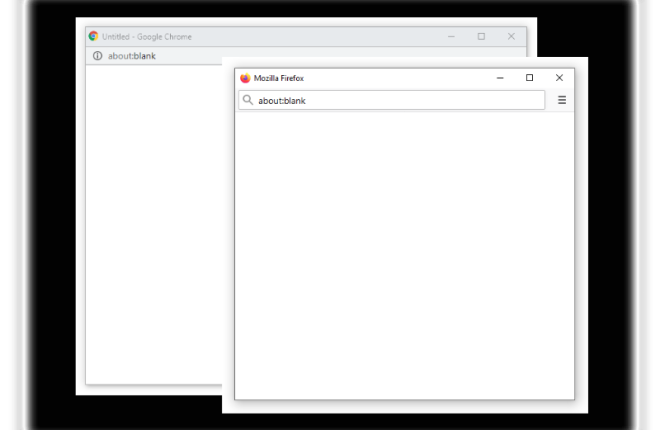
Lorsque vous naviguez sur le Web, voir une page « à propos : vierge » devrait être rare. Un onglet « about:blank » est une page de navigateur vide qui est générée en cas de problème. La page s'affiche lorsque Google Chrome, Microsoft Edge, Mozilla Firefox, Opera, Apple Safari ou tout autre navigateur n'a rien d'autre à afficher.
Il existe de nombreuses raisons pour lesquelles votre navigateur affiche une page « à propos : vierge », depuis les infections par des logiciels malveillants et la corruption des logiciels malveillants supprimées aux logiciels publicitaires, la corruption des logiciels publicitaires supprimée et l'ouverture manuelle des liens dans un nouvel onglet. Quelle que soit la cause de votre problème about:blank, cela ne signifie pas que vous avez un ordinateur infecté, même si cela reste possible. La plupart du temps, une page vierge se produit lorsque le navigateur ne parvient pas à générer des informations, il redirige donc vers la page vierge.
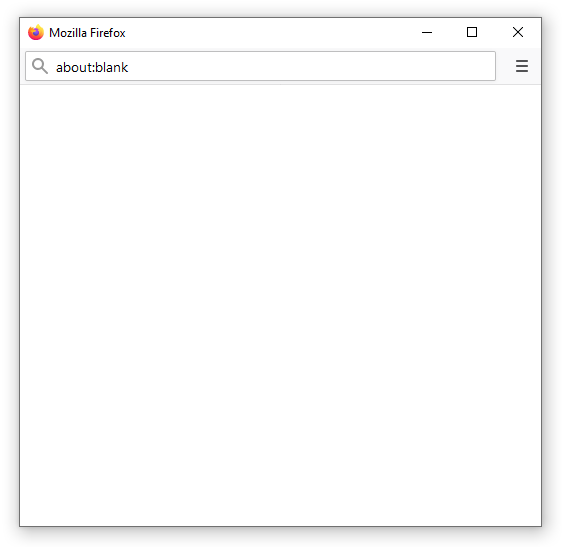
Décomposons cela plus en détail !
De quoi s’agit-il : Vierge ?
Liens rapides
« À propos » fait partie du système Universal Resource Identifier (URI) que tous les navigateurs utilisent. La structure de la page À propos est orientée vers la fourniture d’informations à l’utilisateur. Par exemple, vous pouvez taper about://version pour voir quelle version du navigateur vous utilisez.
La page « Vierge » est (évidemment) une page vide. Les pages À propos sont générées dans le navigateur lui-même et non récupérées sur Internet.
Il s’agit de : un logiciel malveillant vierge ?
Pour la plupart, les pages about:blank ne sont pas des logiciels malveillants ou publicitaires, mais elles peuvent en être causées. Des onglets vides se produisent également lorsque des logiciels malveillants ou publicitaires ont été supprimés et ont laissé le navigateur dans un état non fonctionnel ou non par défaut.
De nombreuses pages about:blank se produisent lorsque des logiciels malveillants ou publicitaires sont supprimés et contiennent du code intégré au navigateur, qui n'est plus présent et que rien ne l'a remplacé. Lorsque le code ou les données sont supprimés, les paramètres et préférences du navigateur ne sont plus correctement définis. Par conséquent, l’écran devient une page ou un onglet vierge.
Quelles sont les principales causes des pages About:Blank ?
Comme brièvement présenté dans le premier paragraphe de cet article, les pages about:blank proviennent de données et de paramètres de navigateur mal configurés ou corrompus, souvent provoqués par la suppression de logiciels malveillants ou publicitaires. Ce scénario laisse généralement le navigateur dans un état incomplet et non par défaut.
D'autres raisons possibles pour les onglets « about:blank » incluent :
- Bogues dans le code (souvent générés par des sites Web ou des applications qui ouvrent des URL dans votre navigateur)
- Bugs dans les navigateurs
- Ouverture manuelle de certains liens de sites Web dans un nouvel onglet à l'aide de l'option de clic droit (uniquement, mais pas toujours, lorsque le code existant possède son propre ensemble d'instructions pour ouvrir les liens)
- La page Web est toujours en cours de chargement (lien cliqué vers bientôt)
- Mauvaise connexion Internet (provoque un chargement incorrect des données, conduisant à des pages blanches
- Cache de pages corrompu
- Modules complémentaires ou extensions
Comment résoudre les problèmes relatifs à : vide dans Chrome
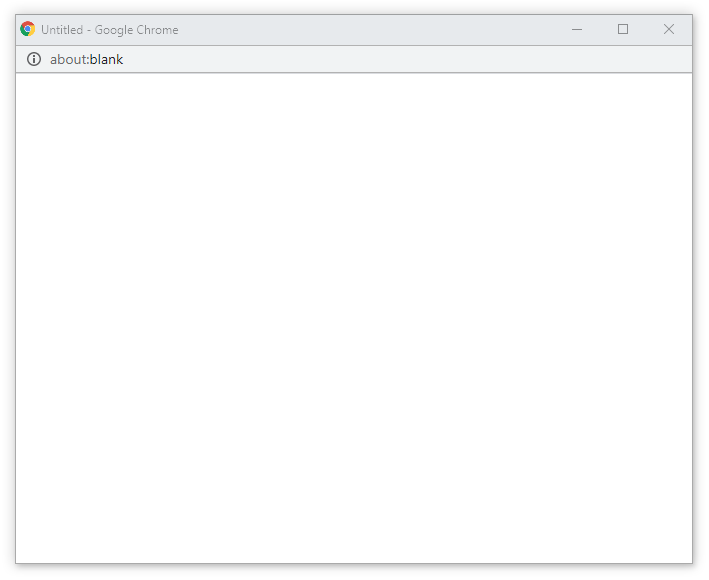
Les suggestions répertoriées ci-dessous pour résoudre les problèmes about:blank concernent Google Chrome, mais elles peuvent être adaptées à n'importe quel navigateur.
Pour résoudre les problèmes « about:blank », suivez simplement ces étapes simples.
- Ouvrez Chrome, s'il n'est pas déjà ouvert.
- Sélectionnez le menu (icône à trois points verticaux) et cliquez sur Plus d'outils .

- Sélectionnez Effacer les données de navigation .

- Sélectionnez Tout le temps dans le menu déroulant.
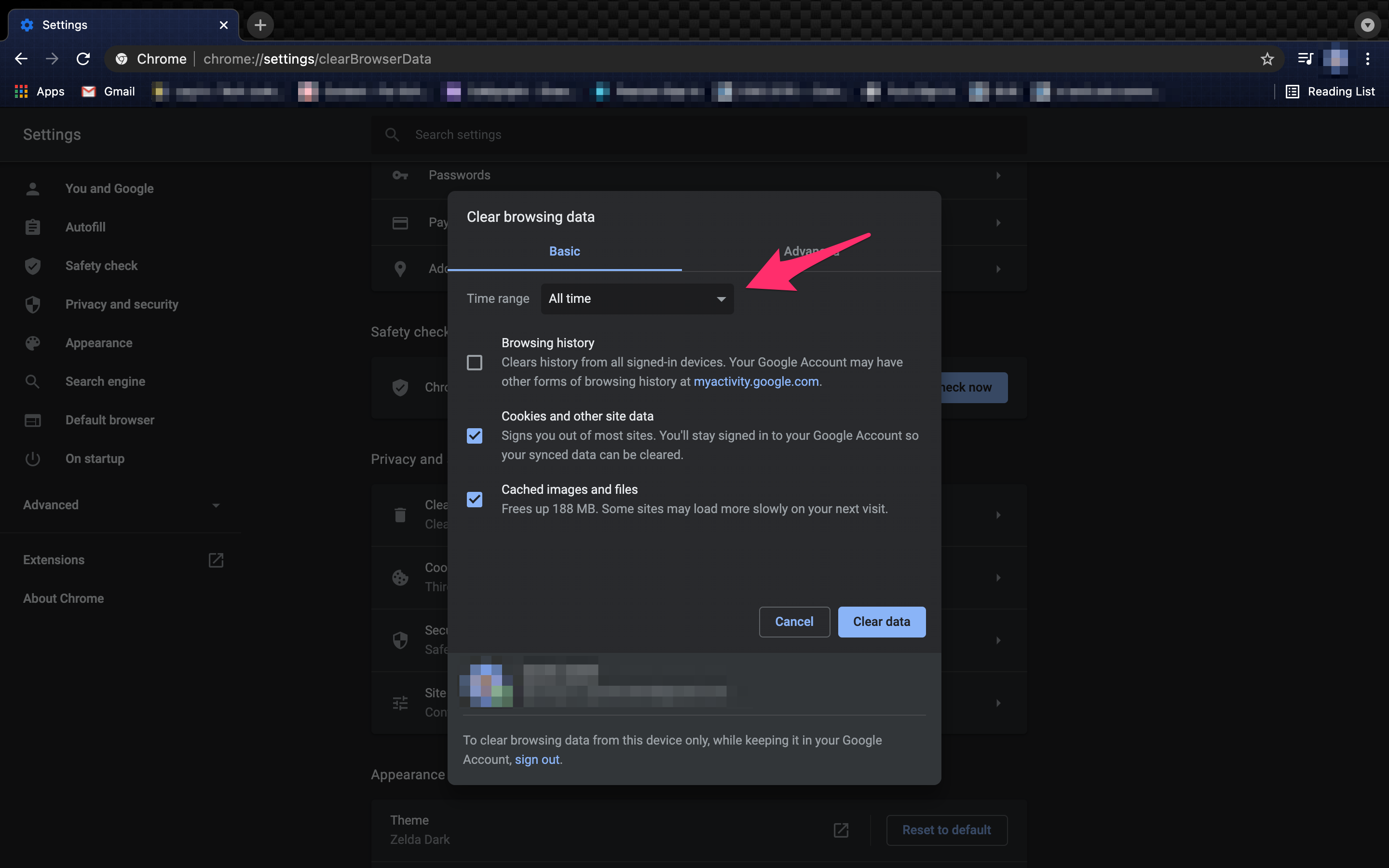
- Cochez toutes les cases dans les onglets De base et Avancé.

- Sélectionnez Effacer les données .
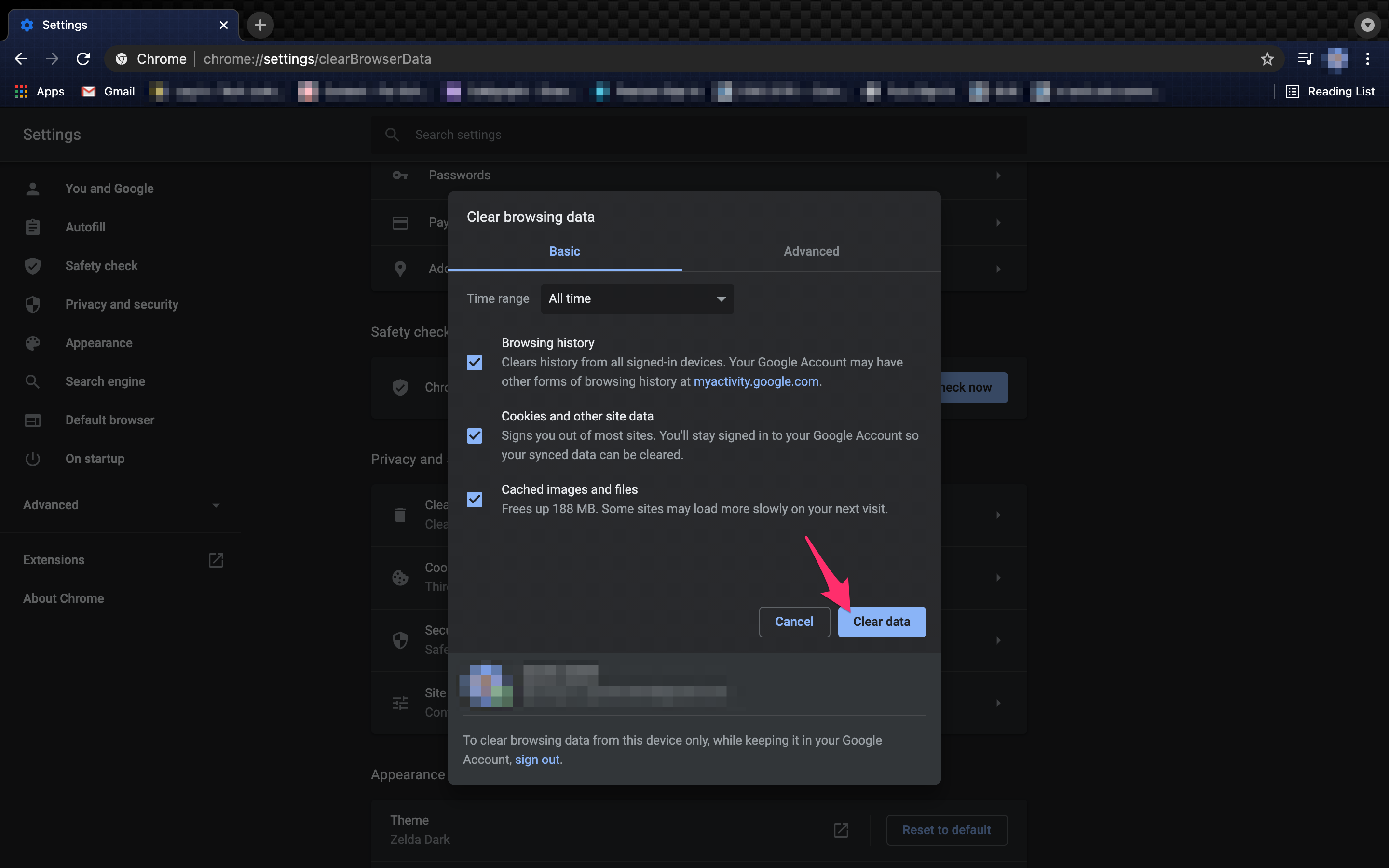
Si vider le cache ne fonctionne pas, vous pouvez essayer de désactiver les extensions . Si vous avez une extension obsolète ou si vous en avez ajouté une nouvelle juste avant de commencer à voir « about:blank », cela peut être le problème.
Pour désactiver les extensions Chrome, procédez comme suit.
- Ouvrez Chrome et sélectionnez l'icône de menu à trois points.
- Sélectionnez Plus d'outils .

- Sélectionnez Extensions .

- Désactivez une ou plusieurs extensions nouvelles ou obsolètes en décochant leurs cases.
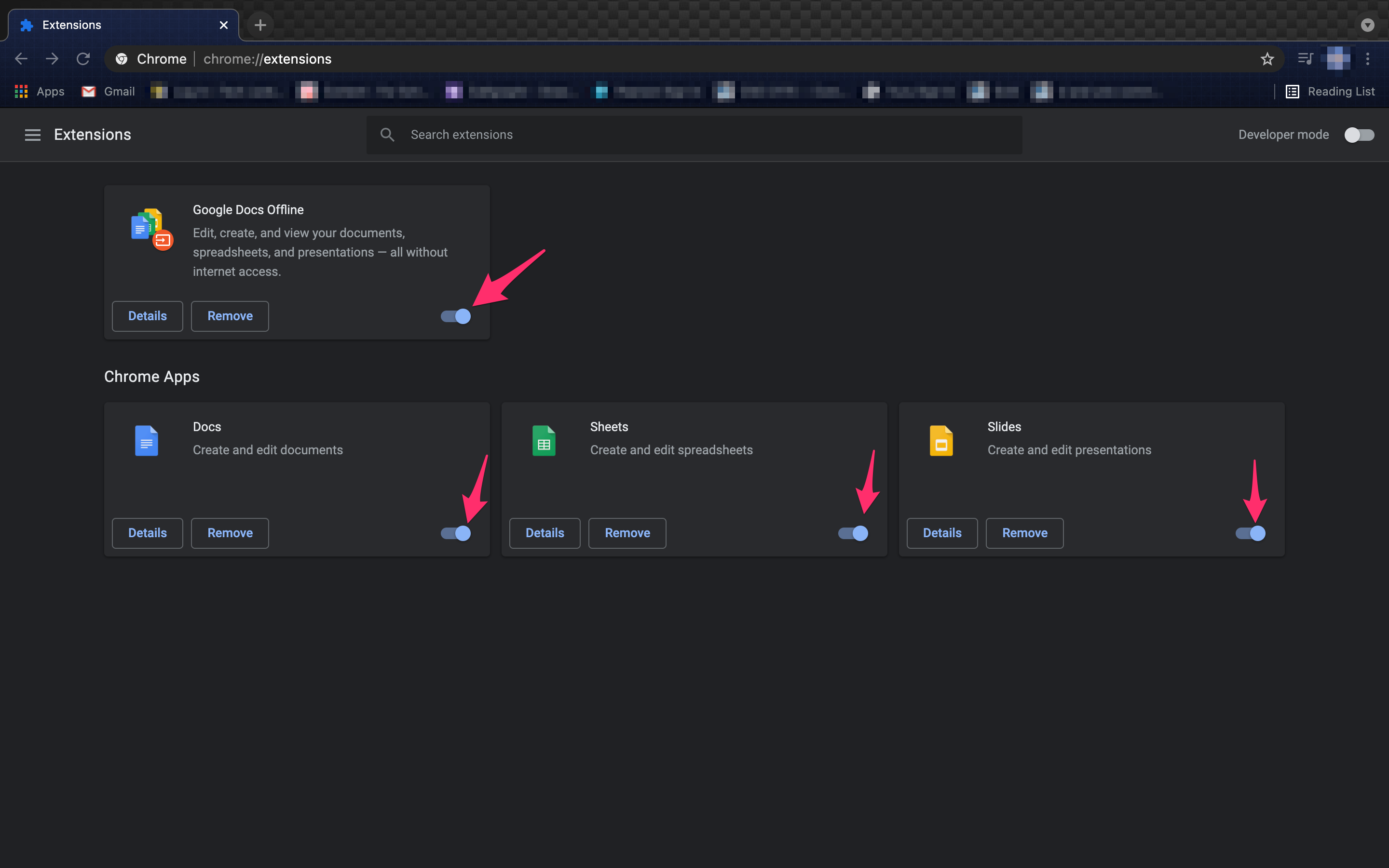
Le dépannage des extensions est une question d’essais et d’erreurs. Vous pouvez les désactiver un par un et retester pour identifier quelle extension est à l'origine du problème, ou vous pouvez tous les désactiver en même temps, puis les rajouter, un par un. Tant que vous retestez entre l’activation de chaque extension, vous devriez rapidement trouver la source du problème.

Si tout le reste échoue, vous pouvez réinitialiser Chrome à ses paramètres par défaut , ou même désinstaller et réinstaller le navigateur.
Pour réinitialiser Chrome, procédez comme suit.
- Ouvrez le menu et sélectionnez Paramètres .
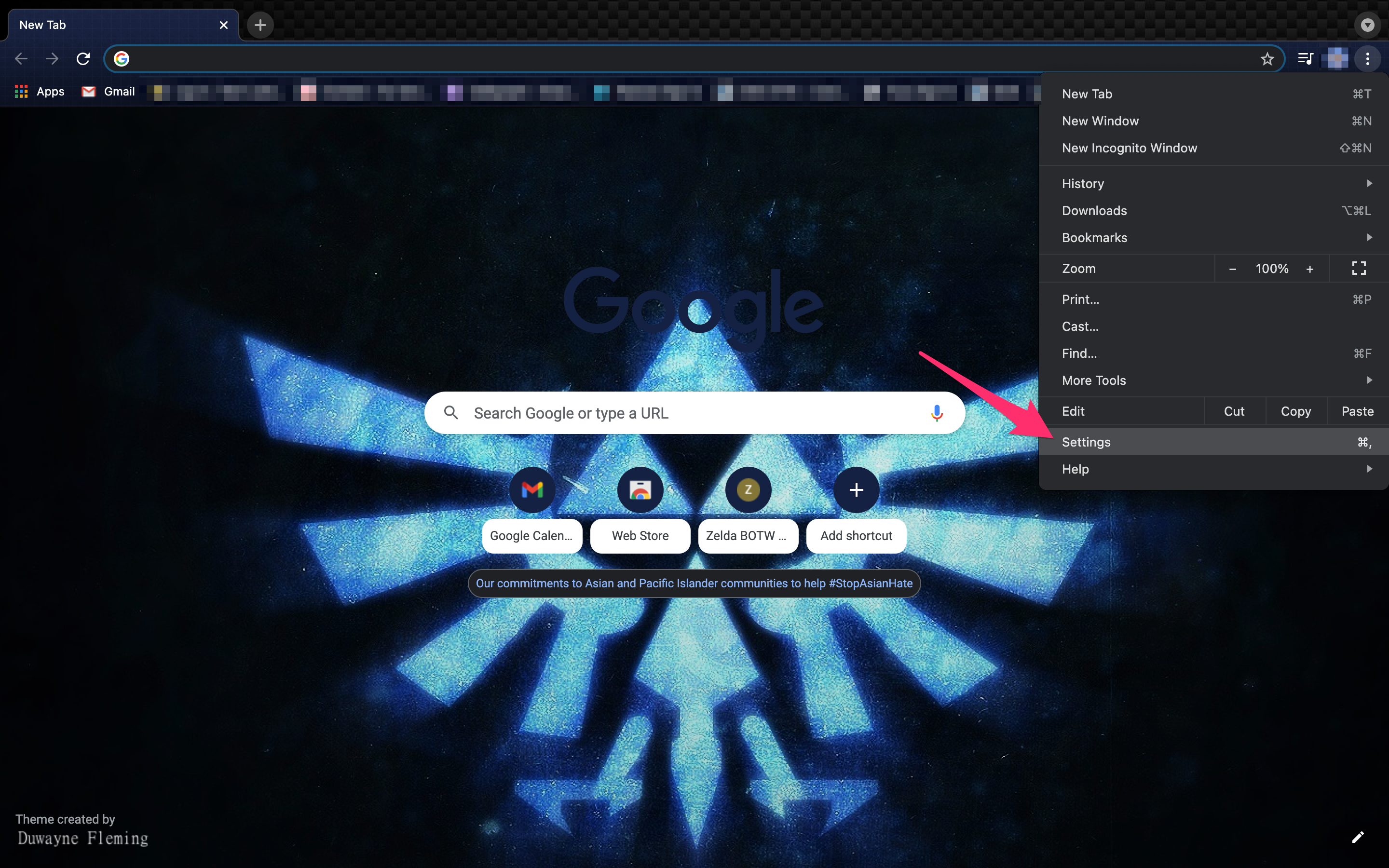
- Sélectionnez Avancé dans le menu de gauche.
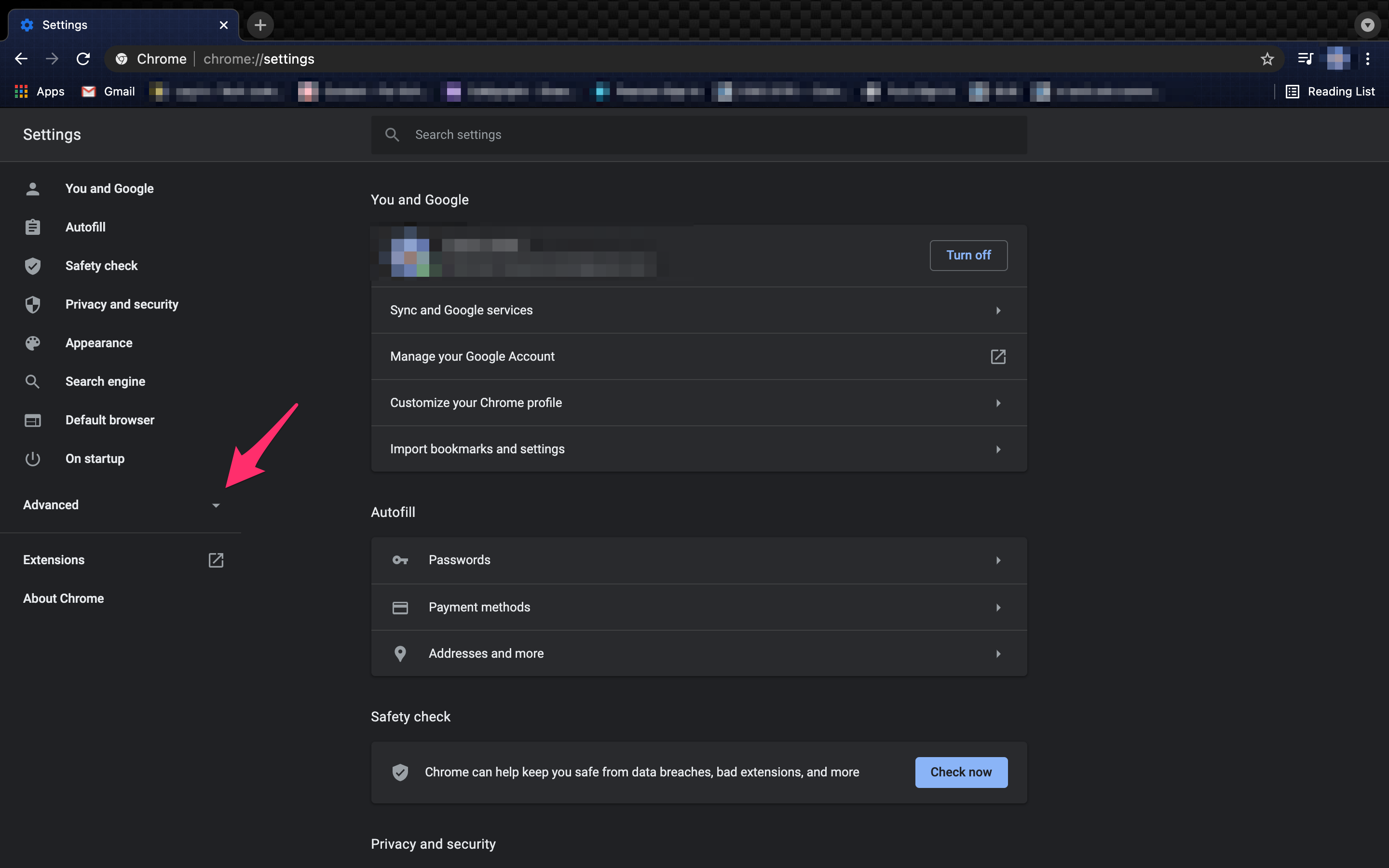
- Dans le menu qui apparaît, sélectionnez Réinitialiser les paramètres .
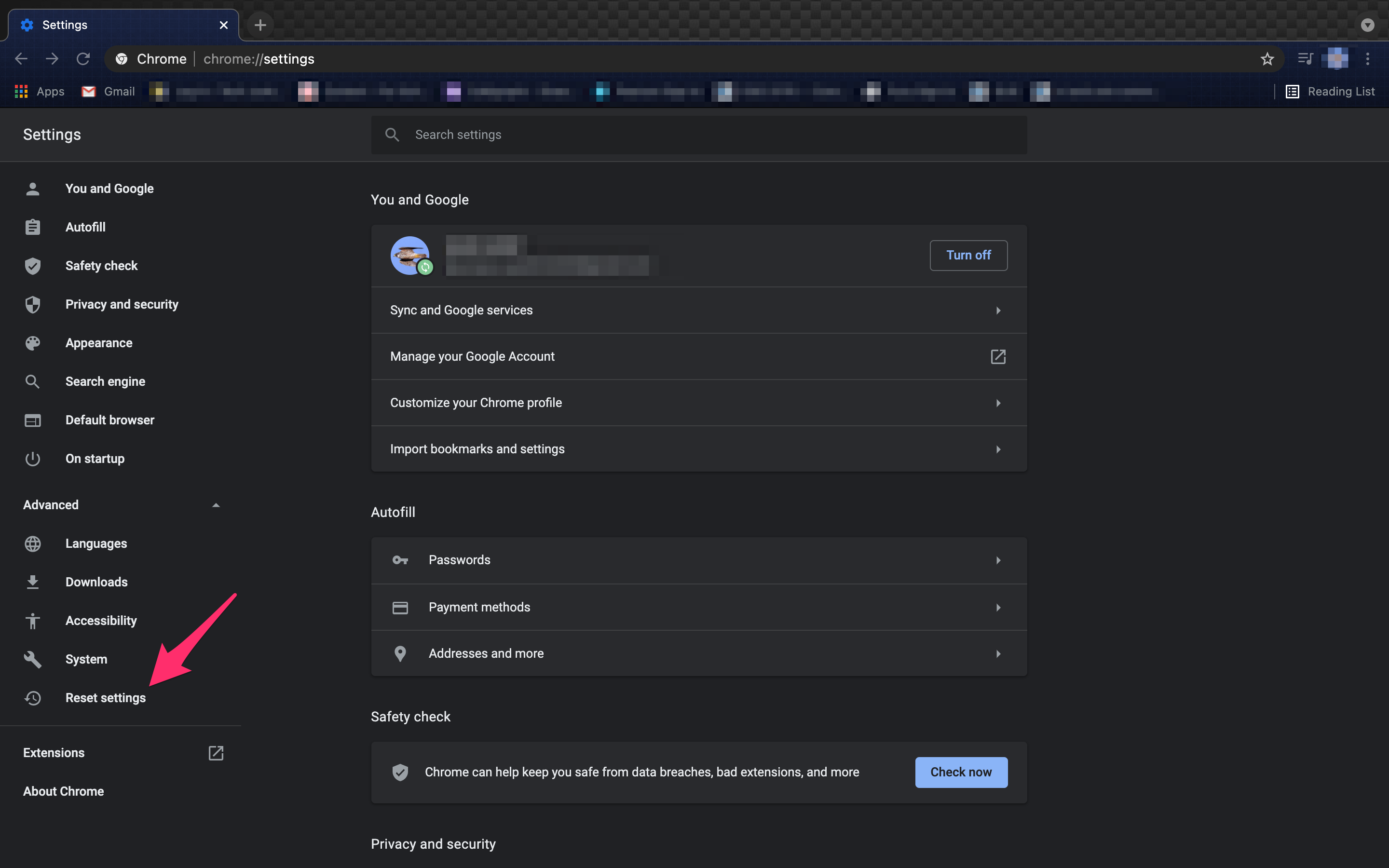
- Cliquez sur Restaurer les paramètres à leurs valeurs par défaut d'origine .
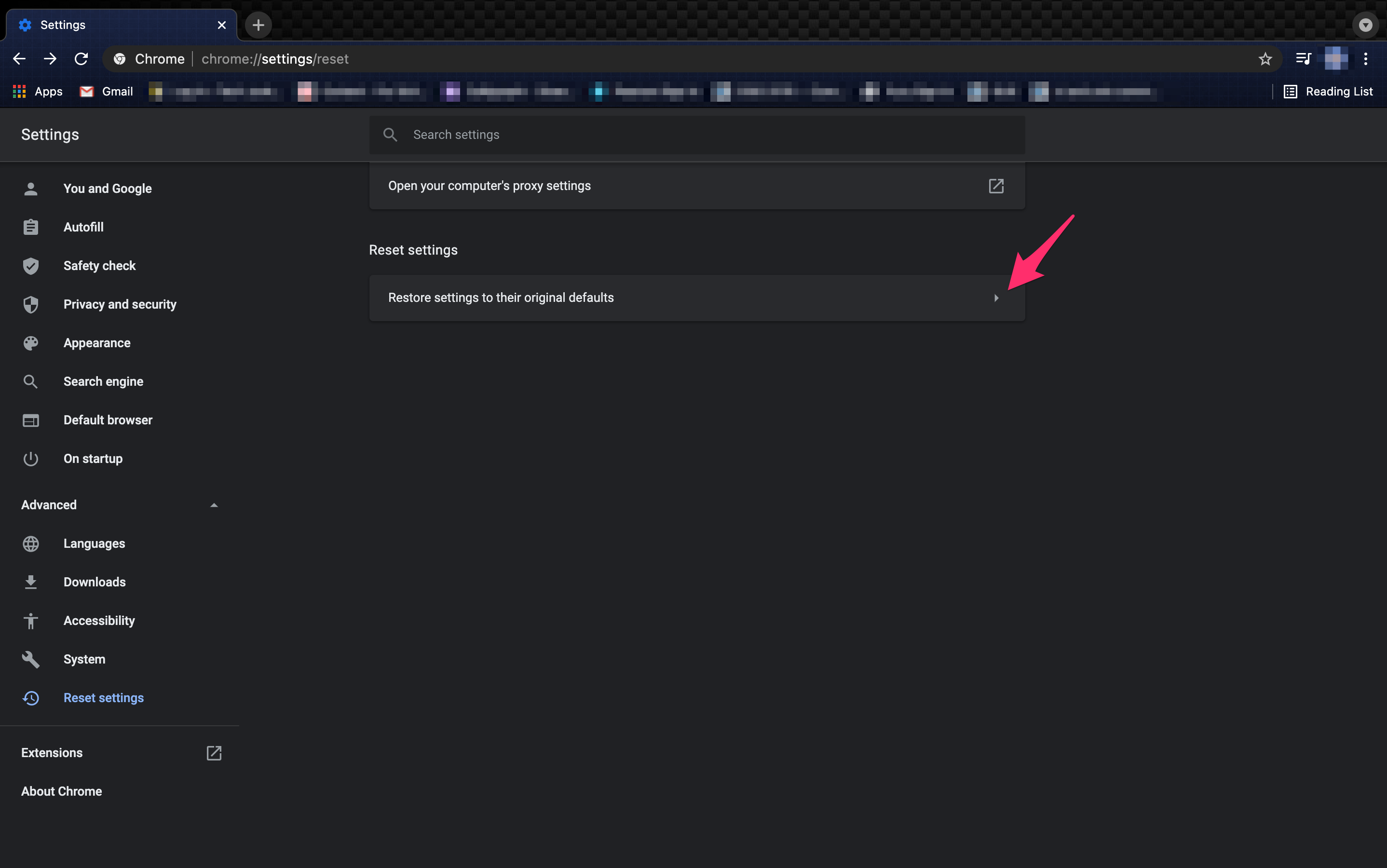
- Sélectionnez Réinitialiser les paramètres .

Ce processus effacera TOUS les paramètres personnalisés, extensions et autres modifications que vous avez apportés à Chrome, et il doit être utilisé en dernier recours.
Comme vous pouvez le constater, les pages « about:blank » apparaissent pour plusieurs raisons. Heureusement, ces pages ne sont pas dangereuses et n'infecteront pas votre ordinateur avec des logiciels malveillants ou des virus. Pourtant, lorsque ces pages commencent à apparaître fréquemment, cela peut être très irritant. Se débarrasser de ces pages est très simple. En suivant les étapes décrites dans cet article, vous devriez être en mesure d'identifier et de résoudre le problème à l'origine de votre problème « about:blank » et de profiter à nouveau de la navigation ! Bien sûr, certaines personnes aiment définir leur page d'accueil comme étant vierge, et c'est parfaitement bien, à condition que vous ne rencontriez pas de pages vierges répétées sans raison de votre part.
Comment réparer About:Blank – Firefox
Les options permettant de corriger les pages about:blank cohérentes sont similaires dans tous les navigateurs Web. Après avoir redémarré Mozilla, si le problème persiste, effacez l'historique ou désinstallez et réinstallez l'application.
Pour effacer les données de navigation sur Firefox, suivez ces étapes :
- Cliquez sur l'icône Bibliothèque dans le coin supérieur droit.
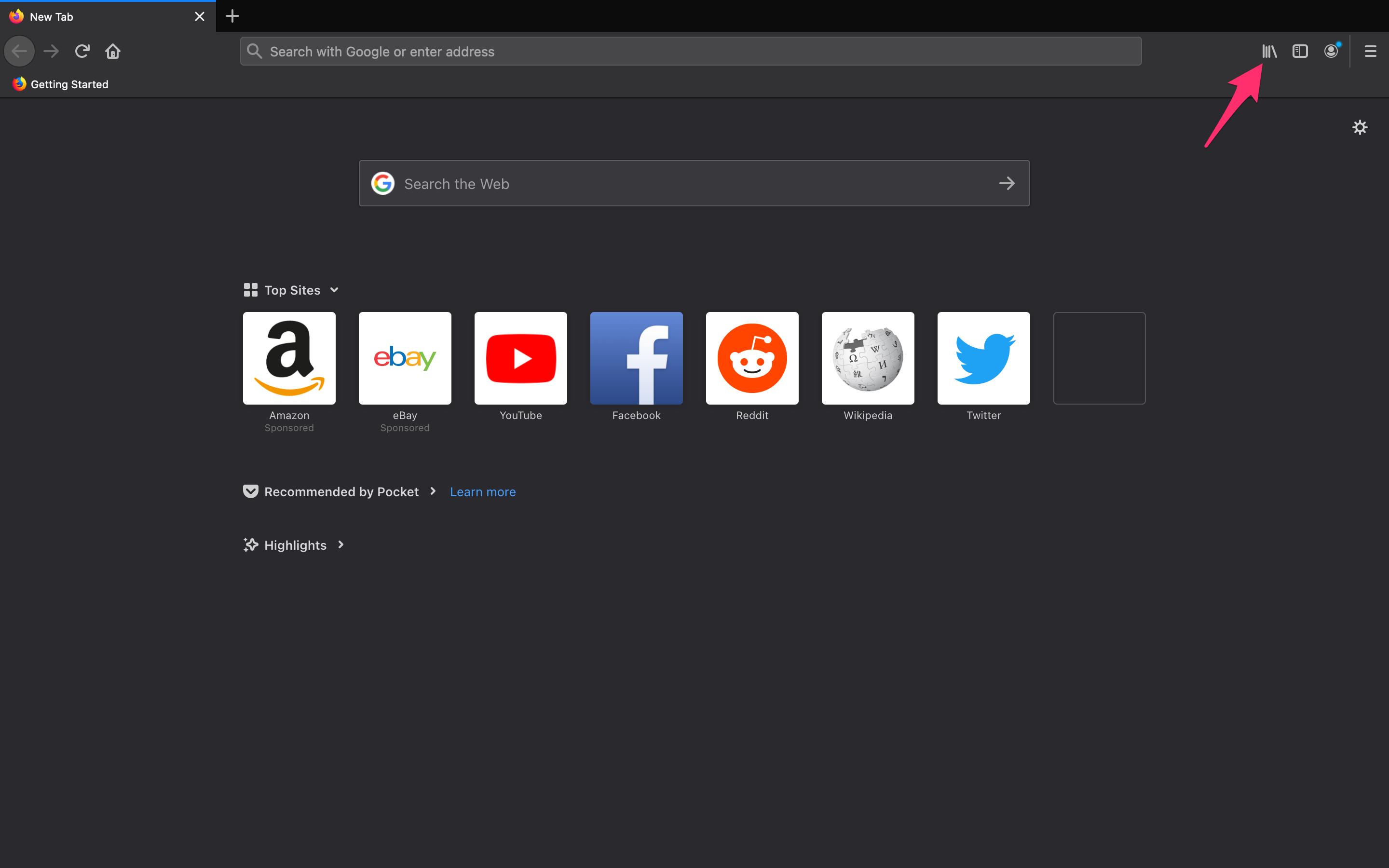
- Cliquez sur Historique .

- Cliquez sur Effacer l'historique récent .
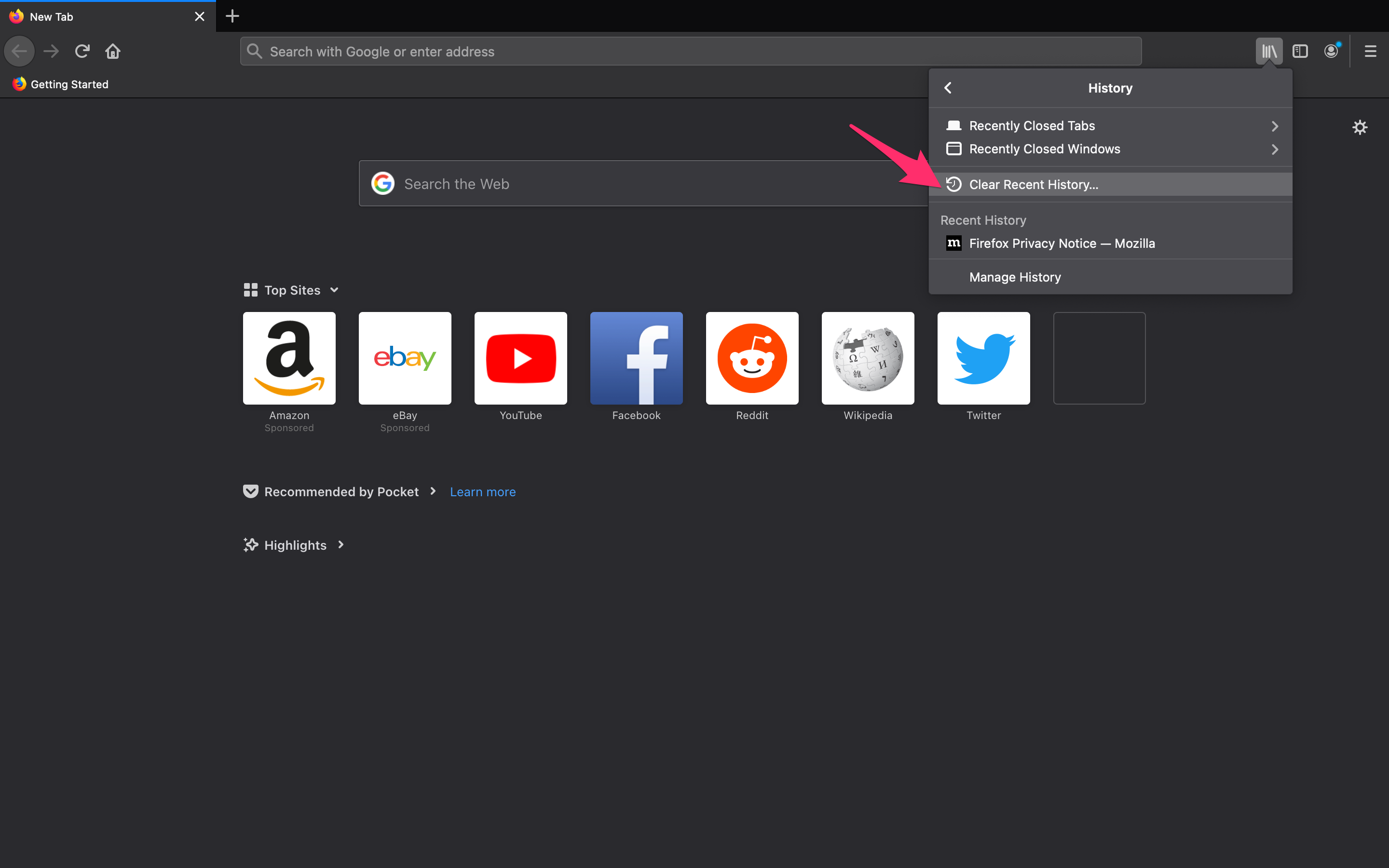
Vous pouvez également choisir de vider le cache de Mozilla. Au fil du temps, les fichiers temporaires utilisés pour vous aider à naviguer sur le Web peuvent causer des problèmes. Vider le cache devrait résoudre le problème.
- Appuyez sur l'icône Menu dans le coin supérieur droit et cliquez sur Préférences .
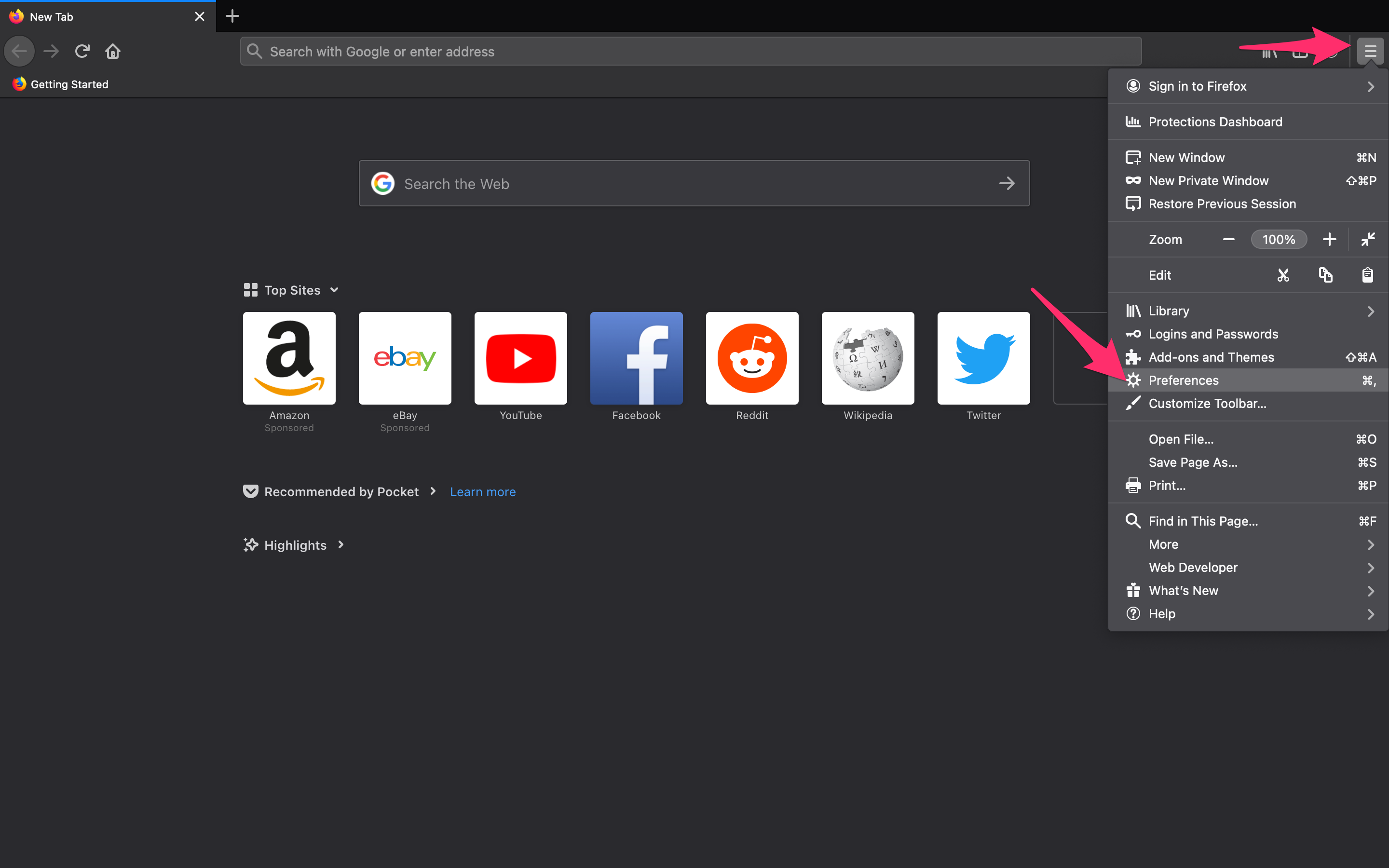
- Cliquez sur Confidentialité et sécurité .

- Faites défiler vers le bas et cliquez sur Effacer l'historique .

- Vérifiez que le cache est coché et cliquez sur Ok .
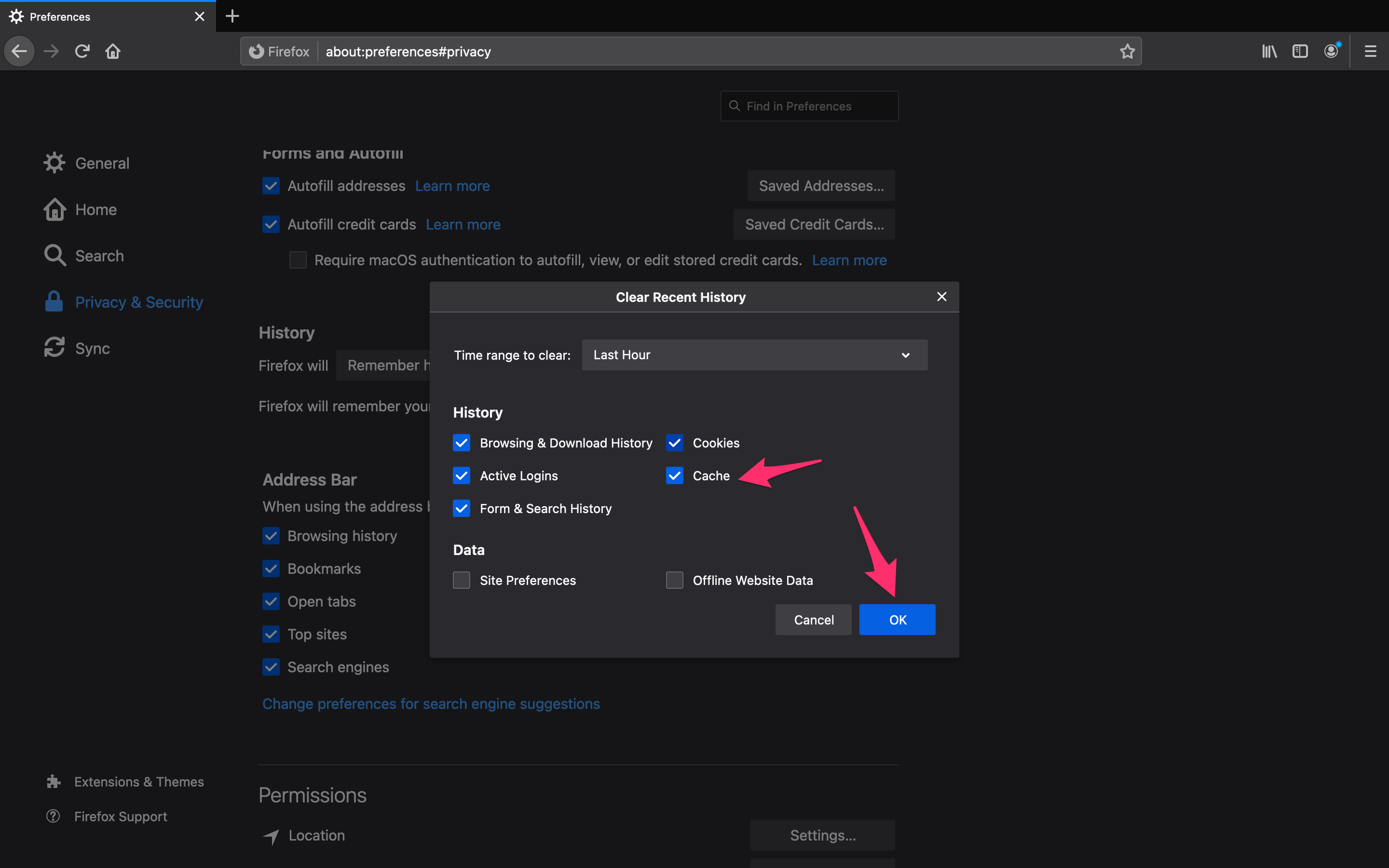
Cela devrait résoudre tous les problèmes que vous rencontrez avec les pages about:blank sur Mozilla Firefox.
FAQ
Puis-je m'arrêter sur : les pages noires ?
Oui, chaque navigateur Web dispose d'une option pour désactiver cette fonction. Visitez les paramètres de vos navigateurs préférés et recherchez l'option « about:blank », puis définissez une nouvelle URL vers laquelle vous préférez vous diriger.
Que puis-je faire si j'ai vraiment besoin de cette page Web ?
Si la page Web vous amène à une page « à propos : vide », soit le site Web n'existe plus, soit quelque chose dans l'URL ne va pas. Essayez d'utiliser un moteur de recherche pour rechercher le site Web et suivez directement le lien.
Ces pages sont-elles dangereuses ?
Comme indiqué ci-dessus, les pages elles-mêmes ne sont pas dangereuses mais elles peuvent indiquer des logiciels malveillants qui existent déjà dans votre système. Ces pages peuvent également apparaître si vos paramètres de sécurité ne vous permettent pas d'accéder à certains sites Web (bien que rarement).
Puis-je configurer ma page d'accueil pour qu'elle aille sur « about:blank ? »
Oui, en utilisant les paramètres de votre navigateur préféré, vous pouvez configurer votre page d'accueil pour qu'elle soit redirigée vers la page « à propos : vide ». De nombreux utilisateurs trouvent cela beaucoup plus satisfaisant que les autres options de page d'accueil.
Dépannage
Bien que ces pages soient relativement inoffensives, si vous les consultez souvent, vous souhaiterez peut-être lancer une analyse antivirus. Les pages peuvent résulter d'un virus préexistant sur votre ordinateur ou dans un navigateur Web. Si vous utilisez un autre navigateur et que les pages sont correctement acheminées, il y a probablement un problème avec le navigateur que vous utilisez.
Essayez de vider le cache de ce navigateur, fermez-le, puis rouvrez-le pour que la page Web fonctionne correctement. Vous pouvez également tenter une mise à jour du navigateur problématique pour voir si le problème se corrige de lui-même.
